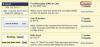Les logiciels malveillants, les virus et l'installation de systèmes d'exploitation secondaires sur le même PC sont autant de raisons pour lesquelles vous pourriez recevoir un message d'avertissement MBR ou Bootmgr manquant lors du démarrage de votre PC. Dans la plupart des cas, pour réparer un message MBR ou Bootmgr.exe manquant, vous devez insérer le disque Windows d'origine et effectuer une installation de réparation du système d'exploitation. Si vous avez perdu votre disque Windows d'origine ou s'il est endommagé, la réparation des fichiers de démarrage corrompus peut sembler impossible. Néanmoins, si vous avez accès à un autre PC avec accès Internet, vous pouvez télécharger et graver une version live de Linux que vous pouvez utiliser pour faire fonctionner à nouveau votre PC Windows rapidement. Même si Linux est un système d'exploitation complètement différent de Windows, il peut vous aider à corriger l'installation de votre système d'exploitation Windows de cette manière.
Étape 1
Sélectionnez et téléchargez une distribution Live Linux – communément appelée « distribution ». Knoppix et Ubuntu Linux sont des distributions couramment utilisées pour réparer les installations Windows. Cependant, à peu près n'importe quelle distribution de Linux convient pour réparer les erreurs MBR ou bootmgr.exe. Vous pouvez afficher de nombreuses distributions Linux sur des sites tels que Livecdlist.com et Distrowatch.com. Enregistrez l'image ISO de la distribution Linux dans un dossier sur votre ordinateur. Notez que selon la taille de la distribution Linux que vous sélectionnez, le téléchargement peut prendre de quelques minutes à quelques heures.
Vidéo du jour
Étape 2
Insérez un CD vierge dans le lecteur de graveur optique de l'ordinateur. Si la boîte de lecture automatique de Windows apparaît, cliquez sur le "X" dans le coin supérieur droit de la fenêtre pour la fermer.
Étape 3
Lancez l'application de gravure de CD sur l'ordinateur. Cliquez sur l'option "Graver l'ISO" ou "Graver l'image" dans le menu ou la barre d'outils. Sélectionnez le fichier image ISO pour la distribution Linux que vous avez téléchargée précédemment. Suivez les invites pour graver l'image sur le disque vierge. Retirez le CD Live Linux nouvellement créé du graveur lorsque vous y êtes invité.
Étape 4
Insérez le CD Live Linux dans le lecteur optique avec le fichier MBR ou bootmgr.exe défectueux. Allumez l'ordinateur et appuyez sur une touche du clavier lorsque vous êtes invité à démarrer le PC à partir du CD Live Linux. Attendez quelques minutes que Linux se charge à partir du CD et que l'écran du bureau apparaisse sur le moniteur.
Étape 5
Cliquez sur le bouton "Démarrer" ou "Lancer" dans la barre des tâches Linux ou le menu du dock. Cliquez sur "Accessoires", puis "Terminal". Une fenêtre d'invite de commande apparaît sur le moniteur.
Étape 6
Tapez la commande suivante à l'invite de commande Linux: sudo apt-get install syslinux Appuyez sur la touche "Entrée". Attendez quelques minutes que la machine se connecte au site de référentiel de packages pour cette distribution particulière et téléchargez le package nécessaire pour réparer l'erreur MBR ou bootmgr.exe. Un message devrait apparaître confirmant le téléchargement réussi du package. Notez que si « sudo apt-get install syslinux » renvoie une erreur, essayez plutôt « sudo apt-get install mbr ». Le package "syslinux" peut ne pas être disponible pour toutes les distributions Linux.
Étape 7
Tapez la commande suivante à l'invite de commande si vous avez utilisé le package "syslinux": sudo dd if=/usr/lib/syslinux/mbr.bin of=/dev/sda Appuyez sur la touche "Entrée" et attendez que le package répare le MBR corrompu record ou le fichier bootmgr.exe.
Étape 8
Tapez la commande suivante à l'invite de commande si vous avez utilisé le package "MBR": sudo install-mbr –I n –p D –t 0 /dev/sda (assurez-vous d'inclure les espaces) Appuyez sur la touche "Entrée" et attendez que le package fasse le nécessaire réparations.
Étape 9
Retirez le Linux Live CD du lecteur optique du PC et redémarrez l'ordinateur. Après le redémarrage du PC, la machine démarre normalement sous Windows.
Choses dont vous aurez besoin
PC fonctionnel avec connexion Internet
graveur de CD/DVD
CD vierge
application de gravure de CD